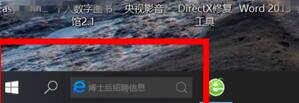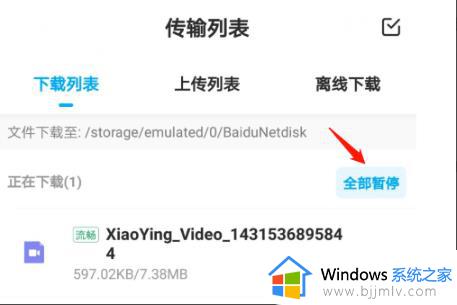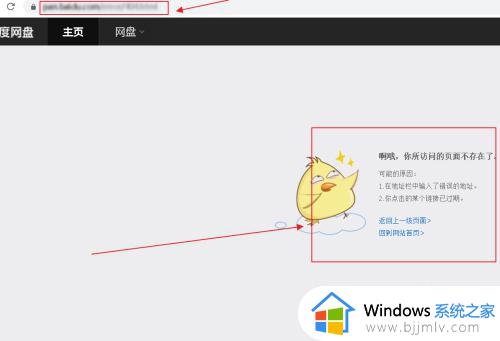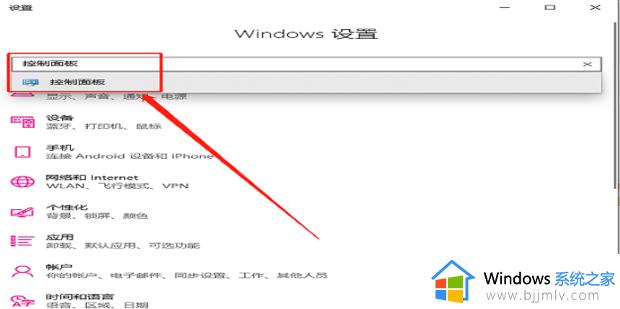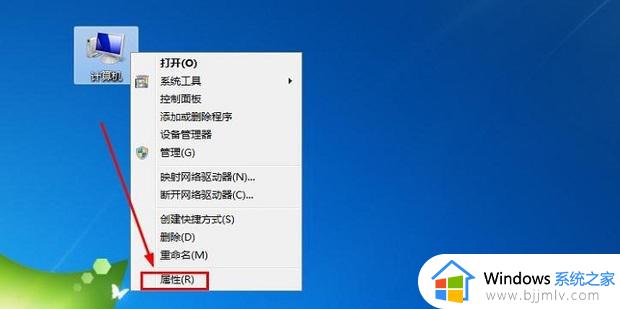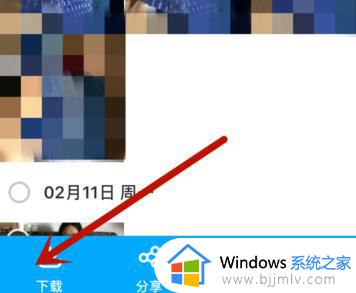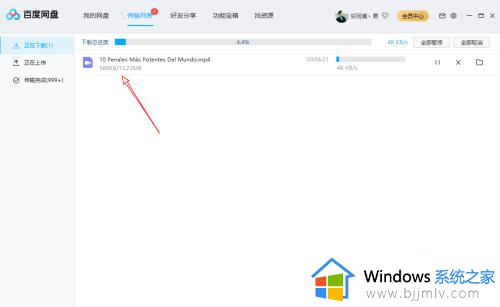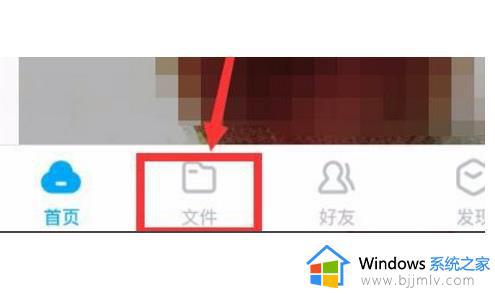手机百度网盘打不开了怎么办 手机百度网盘无法打开如何解决
更新时间:2023-10-09 09:25:11作者:runxin
百度网盘作为许多用户日常办公或者学习过程中必备的云存储工具,同时也能够实现手机端和电脑端的使用,然而近日有用户想要在手机上打开百度网盘浏览文件时,却总是无法打开,对此手机百度网盘打不开了怎么办呢?其实方法很简单,接下来小编就给大家带来手机百度网盘无法打开如何解决,一起来了解下吧。
具体方法如下:
1、打开手机设置,点击存储。
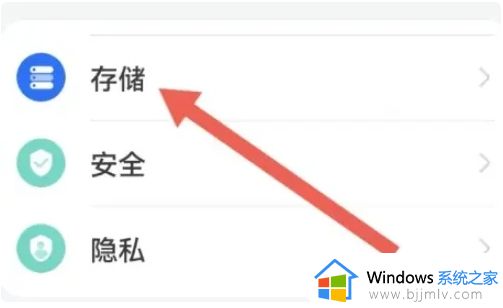
2、在存储页面,点击清理加速。
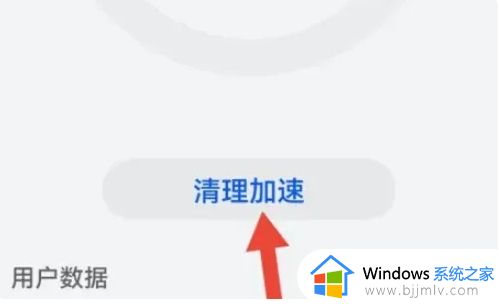
3、页面跳转,点击去清理即可。
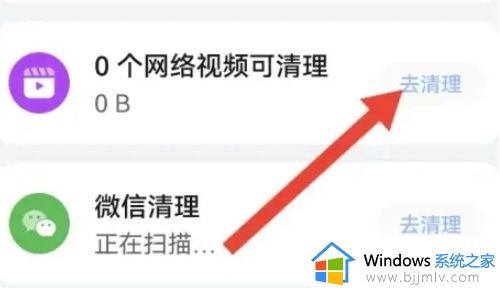
4、另一种方法是打开手机设置,点击应用和服务。
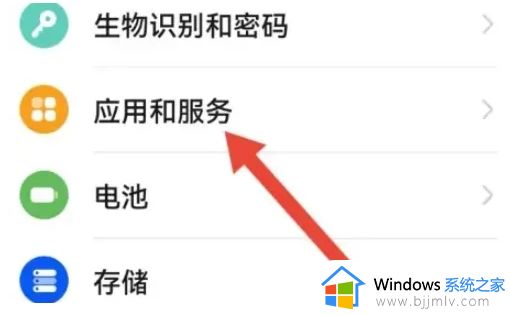
5、点击页面上方的应用管理。
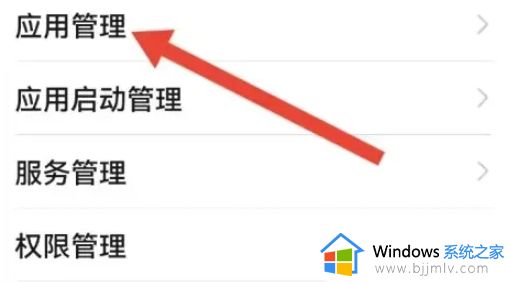
6、在应用管理页面,选择需要清理的软件。
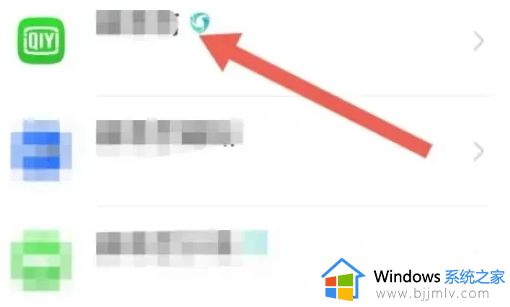
7、进入软件信息页面,点击存储。
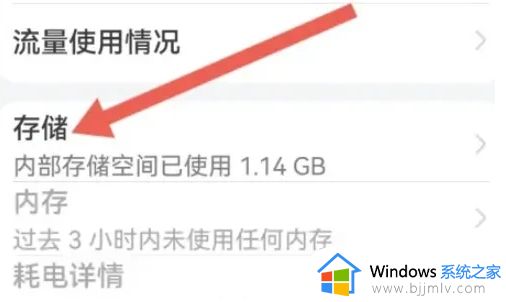
8、进入存储页面,点击管理空间和清空缓存即可。
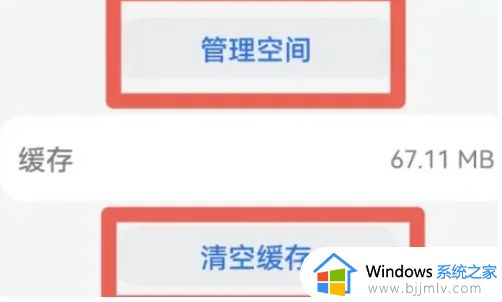
以上就是小编给大家介绍的手机百度网盘无法打开如何解决的所有步骤了,有遇到这种情况的用户可以按照小编的方法来进行解决,希望本文能够对大家有所帮助。